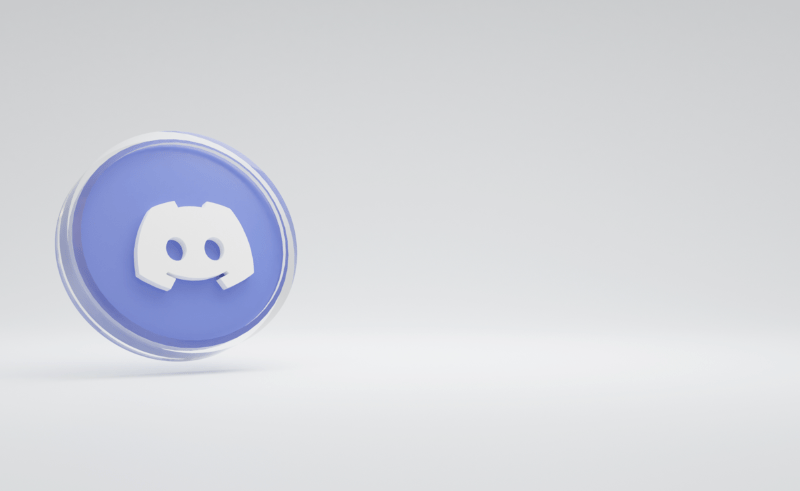Seadme lingid
YouTube'i kanalid, millel on miljoneid jälgijaid, algavad esmapilgul. Võib-olla on teil asjakohane ja huvitav YouTube'i kanal. Kahjuks avastate, et väga vähesed inimesed viitsivad teie videot vaadata, kuna teie pisipilt on igav.

Ärge laske kasutamata võimalustel takistada teil sõnumit edastada. See artikkel õpetab teile, kuidas luua YouTube'i pisipilte, millest on võimatu mööda kerida.
Mis teeb tõhusa YouTube'i pisipildi?
Tõhus pisipilt tõmbab vaatajaskonnalt maksimaalselt klikke. Teie videosisu kasvatab teie vaatajaskonda, kuid teie pisipilt tõmbab alguses nende tähelepanu. See ei juhtu juhuslikult. Saate teada, kuidas tagada, et pisipilt saavutaks maksimaalse potentsiaali.
Märgi tabanud YouTube'i kanalitel on pisipildid, mis hõlmavad järgmist:
- Pealkirja tekst, mis selgitab video eesmärki.
- Ainulaadne kvaliteetne pilt.
- Heledad taustavärvid, mis on tekstiga kontrastsed.
- Video teemasse vastav pilt.
Peaksite uurima oma konkurente, kes näivad olevat edukad. Võrrelge nende kujundust teie omaga ja analüüsige, mida saate pisipildi täiustamiseks teha.
YouTube'i pisipiltide loomine Canvas
Muutke oma videosse panustatud aeg ja vaeva arvesse. Kasutage kõikehõlmavaid tööriistu võrgus Canva rakendus pisipildi loomiseks. Canva pakub oma veebisaidil tasuta ja täiendatud proversioone.
Canva võrgus pisipildi loomiseks on kaks võimalust. Saate kasutada oma pilte või valida Canva malli.
Mallist pisipildi loomiseks toimige järgmiselt.
kas ma saan oma overwatchi nime muuta
- Ava Canva rakendus .

- Tippige otsingukasti YouTube'i pisipilt.

- Valige mall ja puudutage valikut Kohanda seda malli.

- Tehke muudatused lehel Redigeerimine.

- Salvestage oma kujundus ja laadige see oma arvutisse või seadmesse.

Oma pildiga kohandatud pisipildi loomiseks tehke järgmist.
- Logige sisse oma Canva kontole.

- Tippige keskmisesse otsingukasti YouTube'i pisipilt.

- Valige vasakpoolsest menüüst Üleslaadimised.

- Laadige pilt arvutist või seadmest üles.

- Kohandage oma pilti redigeerimiskastis.

- Salvestage valmis kujundus ja laadige see alla.

Kui pisipilt on valmis, saate selle YouTube'i saata. Kui te pole pisipildiga rahul, minge julgelt tagasi ja tehke muudatusi.
millal google earth pildistab
YouTube'i pisipiltide tegemine Photoshopis
Paindlikkus Adobe Photoshop muudab selle professionaalsete sisuloojate seas väga populaarseks. Kvaliteetsete YouTube'i pisipiltide loomiseks on saadaval ka Photoshop. Rakenduse kasutamiseks on aga vajalik tellimus.
Alustamiseks kulub paar minutit. Siin on sammud.
- Tellima Adobe Photoshop .

- Laadige alla ja avage rakendus.

- Lõuendi seadistamiseks puudutage Fail ja seejärel Uus.

- Määra suuruseks 1280×720.

- Kasutage tausta täitmiseks gradiendi tööriista (värviämbrit).

- Pildi lisamiseks minge menüüsse Fail ja seejärel Koht.

- Teksti lisamiseks vajutage T.

- Valige Fail ja Salvesta veebi jaoks.

Siin on veel mõned näpunäited Photoshopis pisipiltide tegemiseks.
- Teie pisipildi vorming peaks olema JPG, PNG või GIF.
- Faili suurus peaks olema väiksem kui 2 MB.
- Hoidke ekraani parem alumine nurk selge. Siin kuvatakse teie ajatempel.
Kui olete pisipildi üles laadinud, jälgige kindlasti selle toimivust. Kui pisipilt ei kliki, muutke pilti nii palju kordi, kui vaja, et klõpsude määra parandada.
YouTube'i pisipiltide loomine iPhone'is
Ärge muretsege, kui teil pole YouTube'i pisipildi tegemiseks arvutit. Teie iPhone'i saab ülesande täitmiseks kasutada, järgides neid lihtsaid juhiseid.
- Tehke video kesksest teemast (iseendast, tootest jne) häid fotosid.
- Otsige ja laadige Apple Store'ist alla YouTube'i pisipildirakendus.

- Avage rakendus.

- Pildi loomiseks järgige juhiseid.

- Laadige pilt üles oma YouTube'i kontole.
Proovige otsida rakenduse kohta arvustusi kogenud sisuloojatelt. Tavaliselt teevad nad video, mis näitab, kuidas nad rakendust kasutasid. Järgige nende samme, et luua oma kanalile suurepärane pisipilt.
YouTube'i pisipiltide tegemine Androidis
Android-seadme kasutamiseks YouTube'i pisipildi tegemiseks ei ole teil vaja disainioskusi. Kujundage ja laadige üles pisipilt nagu professionaalid. Seda saab teha järgmiselt.
- Kui teil seda pole, tehke pisipildi jaoks hea foto.
- Otsige Google App Store'ist YouTube'i pisipiltide valmistajat.

- Laadige rakendus alla.

- Järgige pisipildi loomiseks juhiseid.

- Salvestage ja laadige oma pisipilt YouTube'i üles.
Kui vajate alustamiseks ideid, vaadake teisi teiega sarnaste teemadega YouTube'i kanaleid. YouTube'i pisipildirakendustel on kõik kujunduselemendid, mida vajate, et teie projekt näeks välja suurepärane.
YouTube'i pisipiltide loomine Macis
Maci arvutis pisipildi tegemiseks on kaks võimalust. Saate valida, kas kasutada oma Macis ekraanipildi tööriistu. See võib olla kiireim viis, kuid nõuab veidi rohkem oskusi. Või soovite foto üleslaadimiseks kasutada pisipildirakendust.
Videost tehtud hetktõmmise kasutamiseks tehke järgmist.
- Avage video arvutis.

- Puudutage nuppu Paus kaadris, mida soovite kasutada.

- Ekraanipildi režiimi sisenemiseks vajutage nuppu Command, Shift ja 4.

- Puudutage vasakut ülanurka ja lohistage ristkülik paremasse alumisse nurka.

- Faili salvestamiseks vajutage Capture.

- Pildi üleslaadimiseks valige YouTube'is kohandatud pisipilt.

Rakendusest pisipildi loomiseks tehke järgmist.
kuidas Skype'i konto jäädavalt kustutada
- Leidke ja laadige Apple Store'ist alla pisipiltide loomise rakendus.
- Järgige kohandatud pisipildi loomiseks juhiseid.
- Laadige pisipilt üles oma YouTube'i kontole.
Võrrelge oma pisipilti teiste sama valdkonna pisipiltidega. Kui teile oma kujundus ei meeldi, proovige seda mõne teise pisipildiga vahetada. Muutke pisipilte nii sageli kui soovite, kuni olete saadud tulemustega rahul.
YouTube'i pisipiltide loomine Windowsi arvutis
Pisipildi loomine Windowsis on veidi aja ja kujutlusvõimega kiire. Kasutage lihtsalt oma videost tehtud võtet või juba olemasolevat pilti ja olete kiiresti valmis.
Pisipildi tegemiseks pildist tehke järgmist.
- Peatage video hetke jäädvustamiseks.

- Rakenduse avamiseks tippige tegumiriba Windowsi otsingukasti Snipping Tool.

- Klõpsake nuppu Režiim, seejärel valige Ristkülikukujuline lõik.

- Kui võte kuvatakse lõiketööriistas, valige Fail ja Salvesta nimega.

- Laadige salvestatud pilt üles.
Windowsis pisipildi loomiseks tehke järgmist.
- Minge Google Play poodi ja laadige alla YouTube'i pisipiltide tegija.
- Laadige üles oma parim foto või valige see rakenduse mallide hulgast.
- Kohandage tausta ja teksti vastavalt juhistele.
- Laadige alla valmis toode.
- Salvestage pisipilt YouTube'i.
Rakendusel on kõik õiged tööriistad, mida vajate pisipildi professionaalseks muutmiseks. Parimate tulemuste saavutamiseks kasutage kindlasti YouTube'i jaoks määratud suurusi ja suhteid.
Kontrollige oma narratiivi
Teie YouTube'i pisipilt on nagu raamatu kaas, mis räägib teie loo. Keegi ei vaata sisse, kui see on igav või ebaatraktiivne. Hea uudis on see, et teil on saadaval tööriistad pisipildi loomiseks, mis on uks kõigi aegade suurima loo juurde.
Kas olete kunagi YouTube'i pisipilti teinud? Tahaksime kuulda, kui raske või lihtne oli seda teha. Kasutage oma kogemuse jagamiseks allolevat kommentaarikasti.